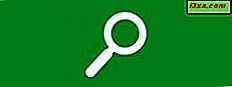หากคุณเชื่อมต่อกับอินเทอร์เน็ตอาจมีบางเว็บไซต์ที่คุณเข้าเยี่ยมชมเป็นประจำและคุณต้องการเข้าถึงได้อย่างรวดเร็ว นี่คือเหตุผลที่ทำให้เว็บเบราเซอร์มีบุ๊กมาร์ก: สร้างรายการเว็บไซต์โปรดของคุณและเพื่อให้คุณสามารถเข้าถึงได้อย่างรวดเร็วเมื่อใดก็ตามที่คุณต้องการเข้าชม ใน Internet Explorer บุ๊กมาร์กจะเรียกว่า Favorites และการเรียนรู้วิธีการจัดการบุ๊คมาร์คอาจยุ่งยากสักหน่อย ในบทความนี้เราจะสอนวิธีการเข้าถึงรายการโปรดของคุณวิธีเพิ่มใหม่และวิธีการจัดระเบียบใน Internet Explorer รุ่นเดสก์ท็อป:
วิธีเข้าถึงเว็บไซต์ที่คุณชื่นชอบใน Internet Explorer (สำหรับเดสก์ท็อป)
ใน Internet Explorer คุณสามารถเข้าถึง รายการโปรด ของคุณได้โดยคลิกหรือแตะไอคอนรูปดาวเล็ก ๆ จากมุมบนขวาของหน้าต่าง หากต้องการใช้คีย์บอร์ดคุณสามารถกด แป้น Alt + C พร้อมกันเพื่อเปิด รายการโปรด ของคุณได้
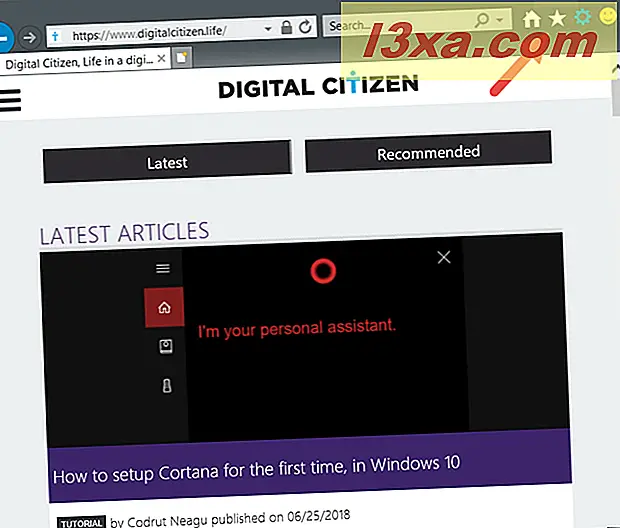
จากนั้นคุณจะเห็นหน้าต่างชื่อ ศูนย์โปรด : จะแสดงรายการ Favorites, RSS Feeds และประวัติการเข้าชมของคุณ ในบทแนะนำนี้เรากำลังพูดเฉพาะเกี่ยวกับแท็บ รายการโปรด เท่านั้น
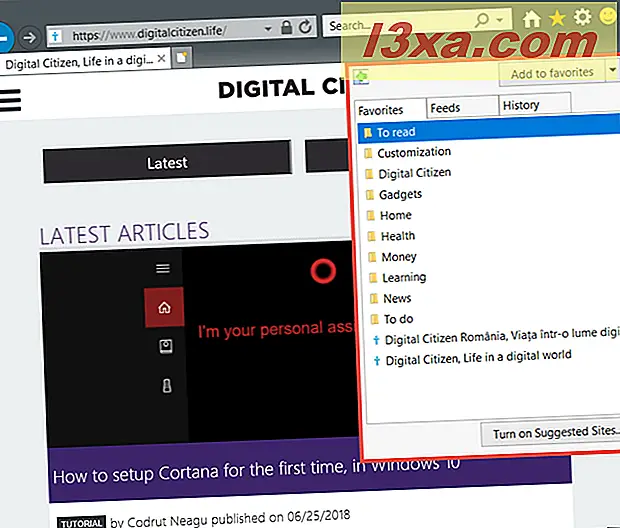
ถ้าคุณต้องการปิด ศูนย์โปรด คลิกหรือแตะที่ใดก็ได้นอกศูนย์
วิธีการเพิ่มเว็บเพจลงในรายการโปรดของ Internet Explorer
หากต้องการเพิ่มหน้าเว็บใน รายการโปรดขั้น แรกคุณต้องเข้าสู่ Internet Explorer จากนั้นเปิด ศูนย์โปรด และคลิกหรือแตะที่ปุ่ม "เพิ่มในรายการโปรด"
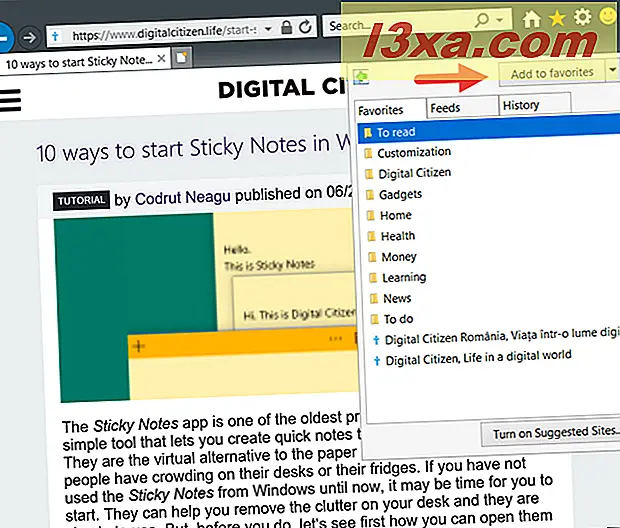
ในช่องโต้ตอบ "เพิ่มรายการโปรด" ให้ตั้งชื่อหน้าใหม่ที่ชื่นชอบ คุณสามารถเลือกติดชื่อเริ่มต้นหรือแก้ไขโดยใช้กล่องข้อความ ชื่อ
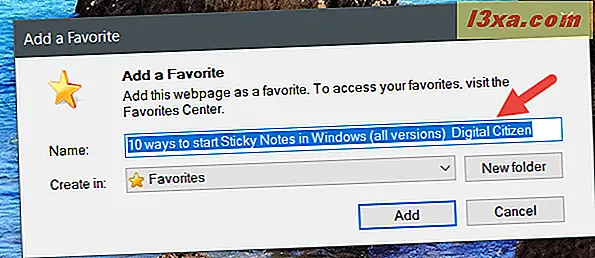
จากนั้นเลือกตำแหน่งที่คุณต้องการบันทึกบุ๊กมาร์กใหม่ โดยค่าเริ่มต้นระบบจะจัดเก็บไว้ในโฟลเดอร์ รายการโปรด แต่คุณสามารถเลือกวางไว้ในโฟลเดอร์อื่นหรือโฟลเดอร์ย่อยโดยใช้รายการแบบหล่นลง "สร้างใน"
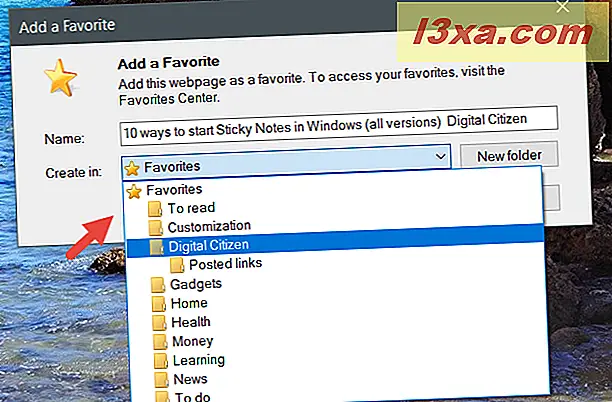
โปรดทราบว่าคุณสามารถสร้างโฟลเดอร์ใหม่เพื่อวางหน้าเว็บที่คุณชื่นชอบได้เช่นถ้าคุณต้องการทราบวิธีการสร้างโฟลเดอร์ใหม่ด้วยรายการโปรดโปรดอ่านบทถัดไปของบทแนะนำนี้
เมื่อคุณเลือกชื่อและตำแหน่งบันทึกแล้วคลิกหรือแตะที่ปุ่ม เพิ่ม เพื่อบันทึกหน้าเว็บไว้ใน รายการโปรด ของคุณ มิฉะนั้นถ้าคุณต้องการยกเลิกการเพิ่มหน้าเว็บใน รายการโปรด ของคุณให้คลิกหรือแตะที่ปุ่ม ยกเลิก หรือ ปิด
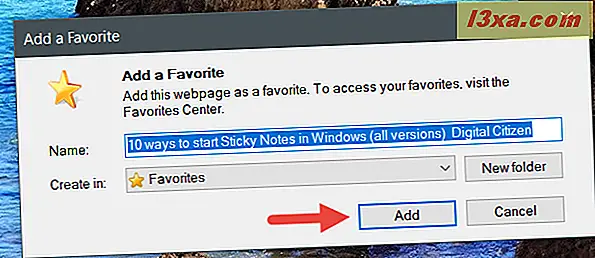
วิธีการสร้างโฟลเดอร์ใหม่ของหน้าเว็บที่ชื่นชอบใน Internet Explorer
หากต้องการสร้างโฟลเดอร์ รายการโปรด ใหม่ให้เปิด ศูนย์โปรด และคลิกหรือแตะที่ "เพิ่มรายการโปรด" จากนั้นในบทสนทนา "Add a Favorite" ให้คลิกหรือแตะที่ปุ่ม "New folder"
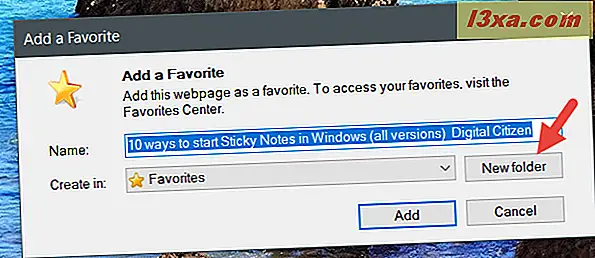
ตอนนี้คุณจะเห็นหน้าต่างการสนทนาใหม่ที่เรียกว่า "สร้างโฟลเดอร์" ในนั้นพิมพ์ชื่อของโฟลเดอร์ใหม่และเลือกตำแหน่งโดยใช้รายการแบบเลื่อนลง "สร้างใน"
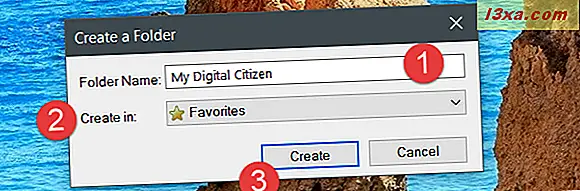
คลิกหรือแตะ สร้าง เพื่อสิ้นสุดการสร้างโฟลเดอร์ใหม่
วิธีเพิ่มหน้าเว็บหลายหน้าในรายการโปรดของคุณพร้อมกัน
นอกจากนี้คุณยังสามารถเพิ่มแท็บที่เปิดทั้งหมดลงใน รายการโปรด ได้พร้อมกัน อย่างไรก็ตามสามารถเพิ่มได้โดยการสร้างโฟลเดอร์ใหม่สำหรับพวกเขาเท่านั้น คุณไม่สามารถใช้โฟลเดอร์ที่มีอยู่ได้เมื่อคุณเพิ่มหน้าเว็บหลายหน้าลงในรายการโปรดของคุณ
ในการดำเนินการนี้ก่อนอื่นให้เปิดเว็บเพจทั้งหมดที่คุณต้องการเพิ่มลงในรายการโปรดของคุณ หน้าเว็บแต่ละหน้าควรเปิดในแท็บแยกต่างหาก จากนั้นเปิด ศูนย์โปรด และคลิกหรือแตะที่ลูกศร ลงที่ อยู่ถัดจากปุ่ม "เพิ่มในรายการโปรด"
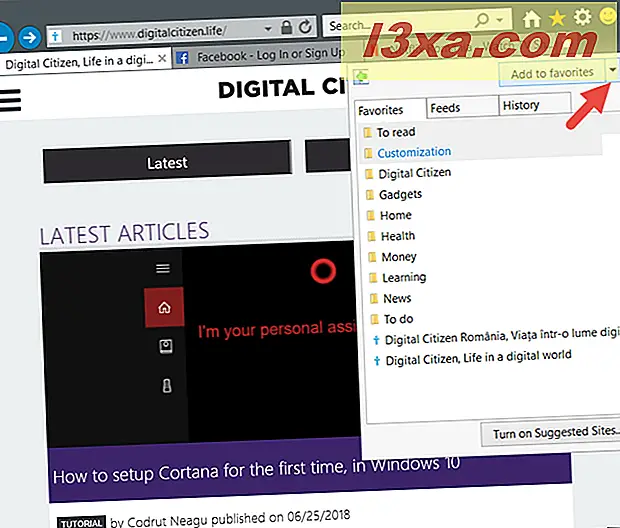
ในเมนูใหม่คลิกหรือแตะ "เพิ่มแท็บปัจจุบันลงในรายการโปรด"
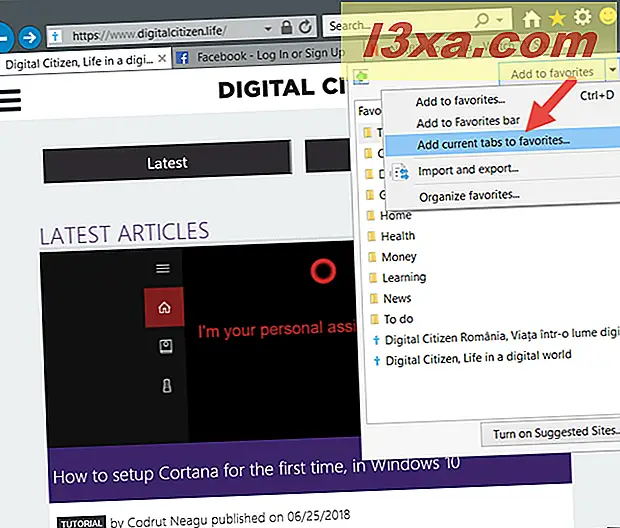
เลือกชื่อสำหรับโฟลเดอร์ใหม่โดยใช้กล่องข้อความ ชื่อโฟลเดอร์ จากนั้นเลือกโฟลเดอร์หลักโดยใช้รายการแบบหล่นลง "สร้างใน" และคลิกหรือแตะที่ เพิ่ม เพื่อสิ้นสุดขั้นตอน
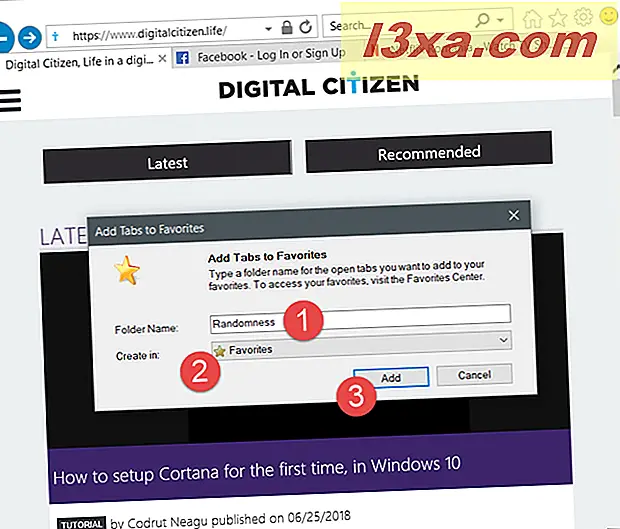
วิธีจัดระเบียบรายการโปรดของคุณจาก Internet Explorer
หลังจากที่คุณเพิ่มหน้าเว็บโปรดทั้งหมดหรือเวลาอื่น ๆ ที่เห็นพอดีคุณอาจต้องการจัดระเบียบให้ดีขึ้น เมื่อต้องการทำเช่นนี้ให้เปิด ศูนย์โปรด และคลิกหรือแตะที่ลูกศร ลง ถัดจากปุ่ม "เพิ่มในรายการโปรด"
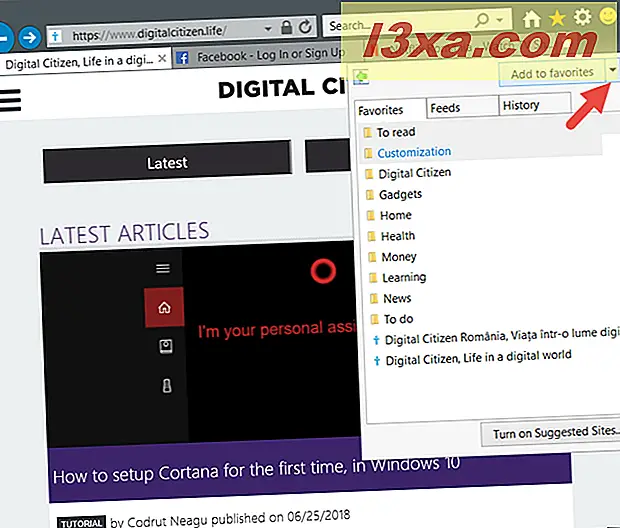
จากนั้นคลิก "จัดระเบียบรายการโปรด ... "
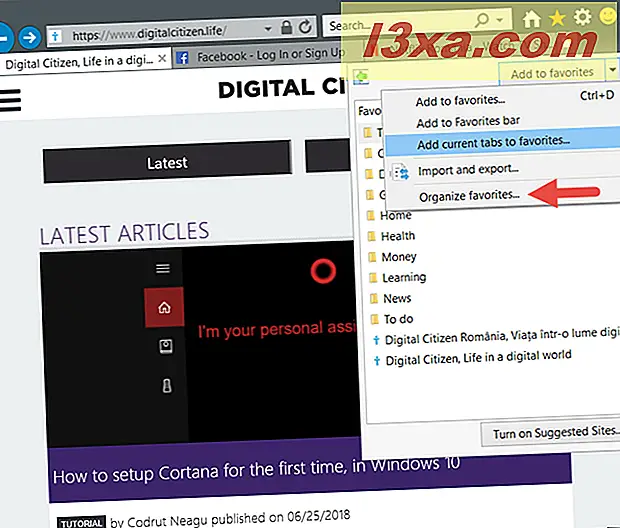
ในหน้าต่าง จัดระเบียบ Favorites คุณสามารถสร้างโฟลเดอร์ใหม่สำหรับบุ๊กมาร์กของคุณตลอดจนย้ายเปลี่ยนชื่อและลบรายการโปรดและโฟลเดอร์ได้ตามที่คุณต้องการ ลองดูว่าการกระทำเหล่านี้ทำอะไรกันบ้าง:
หากต้องการสร้างโฟลเดอร์รายการโปรดใหม่ให้คลิกหรือแตะที่ปุ่ม "โฟลเดอร์ใหม่" จากนั้นพิมพ์ชื่อให้กับ
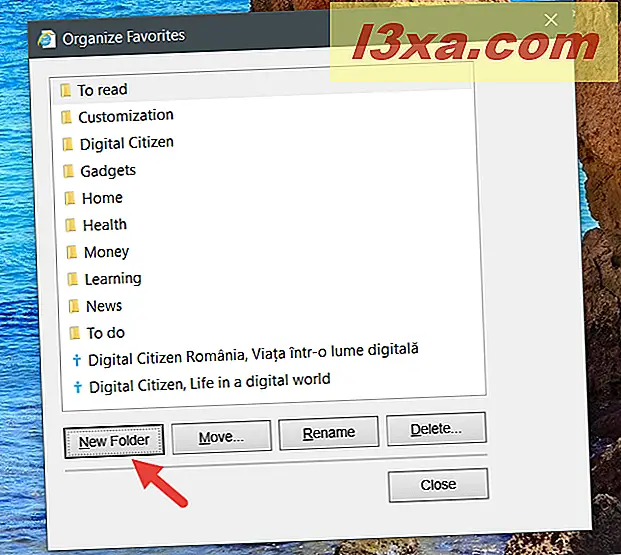
หากต้องการย้ายหน้าเว็บโปรดหรือโฟลเดอร์รายการโปรดไปยังตำแหน่งอื่นให้เลือกโดยคลิกหรือแตะที่ชื่อ จากนั้นคลิกปุ่ม ย้าย เลือกตำแหน่งใหม่และคลิกหรือแตะที่ ตกลง
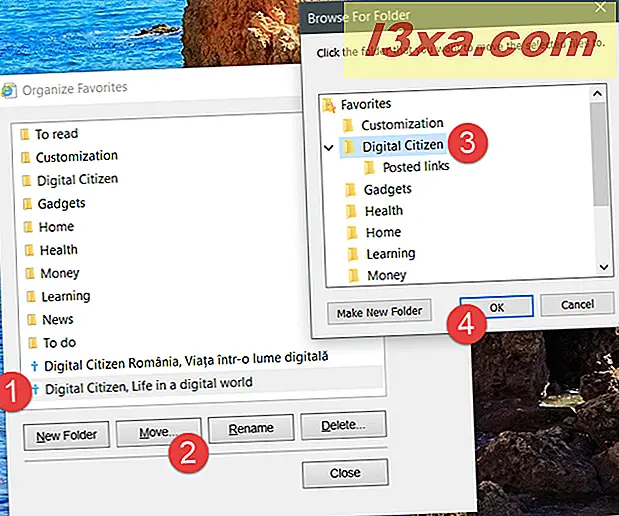
ในการเปลี่ยนชื่อเว็บเพจหรือโฟลเดอร์ให้เลือกชื่อจากนั้นคลิกหรือกดปุ่ม เปลี่ยนชื่อ พิมพ์ชื่อใหม่แล้วกด Enter ที่แป้นพิมพ์หรือคลิก / แตะที่ใดก็ได้บนพื้นที่ว่าง
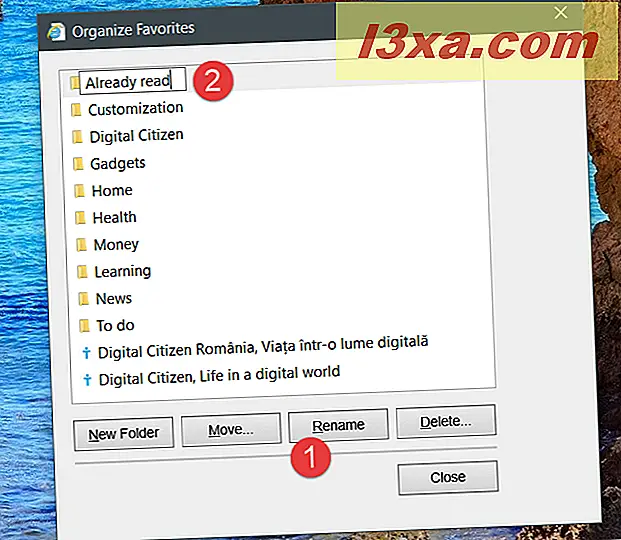
หากต้องการลบเว็บเพจโปรดหรือโฟลเดอร์รายการโปรดให้เลือกโฟลเดอร์จากนั้นคลิกหรือแตะที่ปุ่ม ลบ โปรดทราบว่าคุณจะไม่ได้รับแจ้งให้ยืนยันการกระทำของคุณเมื่อคุณลบรายการออกจาก รายการโปรด ของคุณ
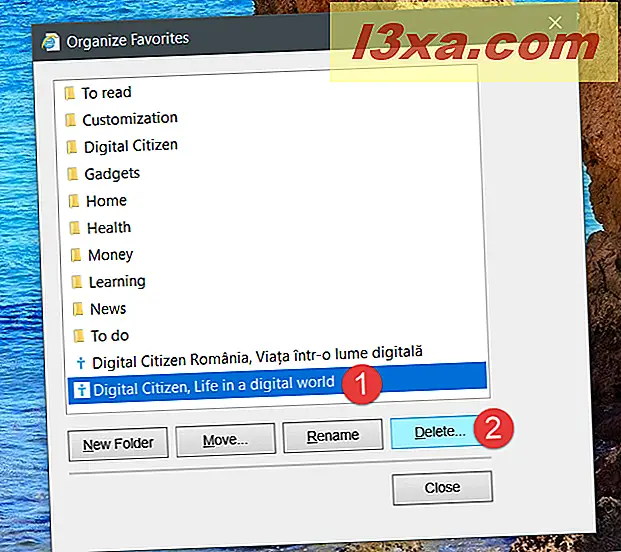
เมื่อเสร็จสิ้นการจัดบุ๊คมาร์คของคุณให้ปิดหน้าต่าง "จัดระเบียบรายการโปรด" ด้วยการคลิกหรือแตะปุ่ม ปิด
คุณยังคงใช้ Internet Explorer อยู่หรือไม่?
หากคุณยังคงใช้ Internet Explorer อยู่เป็นประจำคุณควรทราบวิธีจัดการรายการ โปรด ของคุณ คุณสามารถใช้เวลาในการเข้าถึงหน้าเว็บที่คุณชื่นชอบได้ง่ายขึ้นและคุณรู้วิธีจัดระเบียบได้ดียิ่งขึ้นเมื่อรายการของคุณเติบโตขึ้น หากคุณมีข้อสงสัยในเรื่องนี้โปรดทำในส่วนความคิดเห็น ถ้าเราสามารถช่วยคุณได้เราสัญญาว่าเราจะทำได้